word文件打开密码设置方法分享,帮助用户轻松保护文档
在日常办公和学习中,Word文档因其强大的文字处理和格式编辑功能而备受青睐。然而,有时我们需要在文档中存储敏感或私人信息,此时就需要对Word文件设置打开密码,以确保其内容的安全。本文将详细介绍两种设置Word文件打开密码的方法,帮助用户轻松保护自己的文档。

一、使用Word内置的加密功能
Microsoft Word(无论是Office 2007及以后的版本,还是Microsoft 365)都提供了内置的加密功能,允许用户为Word文档设置打开密码。以下是具体步骤:
1、打开Word文档:首先,打开你想要加密的Word文档。如果文档已经存在,则直接双击打开;如果需要新建文档,则先创建一个新的Word文件。
2、进入“文件”菜单:在Word窗口的左上角,点击“文件”选项卡,这将打开文件菜单。
3、选择“信息”选项:在文件菜单中,找到并点击“信息”选项。这里会显示文档的元数据、属性以及加密选项。
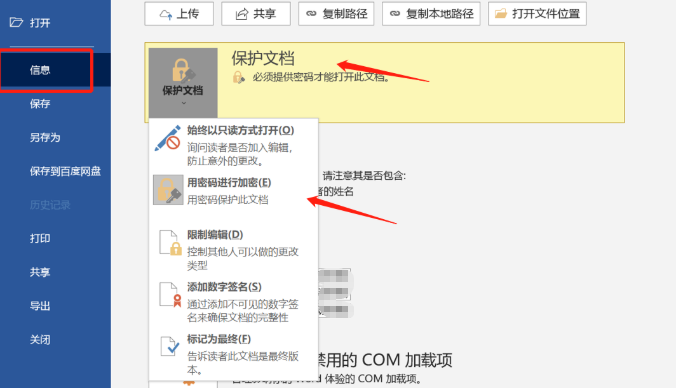
4、设置密码:在“信息”页面中,找到“保护文档”部分,并点击“用密码进行加密”按钮。这将弹出一个对话框,要求你输入一个密码。
5、确认密码:在对话框中输入你想要设置的密码,并再次输入以确认。确保两次输入的密码一致,否则系统将提示错误。
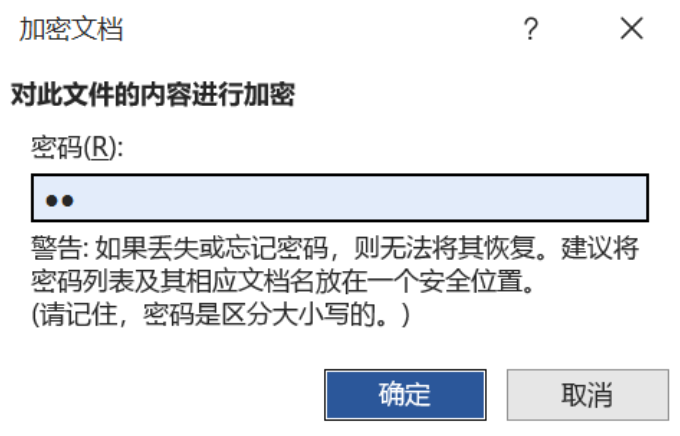
6、保存文档:完成密码设置后,点击“确定”按钮。此时,系统会要求你保存文档。确保以新的加密格式保存文档,以便密码生效。
7、测试密码:关闭文档后,再次尝试打开它。此时,系统会提示你输入密码。输入之前设置的密码,如果正确,则文档将成功打开。
方法二、另存为
还有一种方法,和我们设置修改权限的步骤是相同的,打开文件另存为功能,在保存路径界面中,我们点击【常规选项】
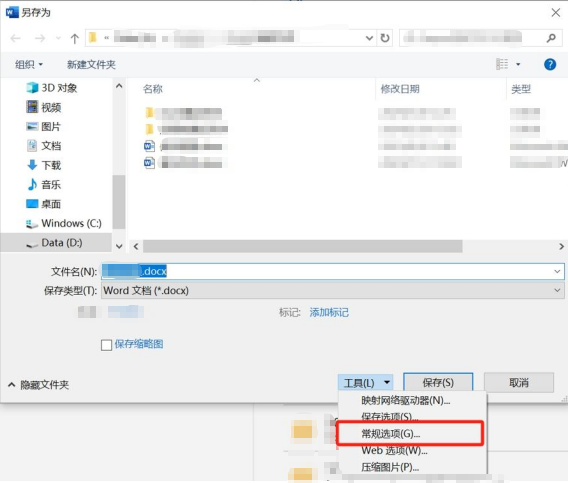
然后我们在【打开文件时的密码】后面设置我们想要的密码就可以了
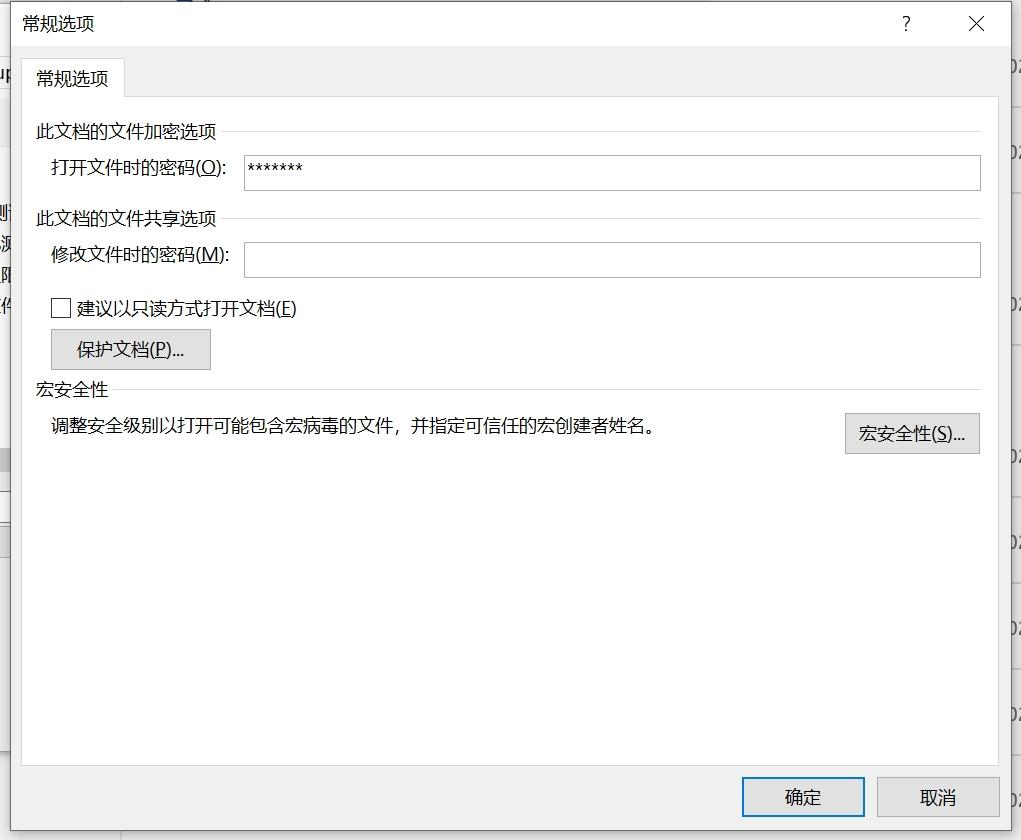
设置了打开密码,我们就可以通过输入密码打开word文件了,但是记住打开密码也是至关重要的,忘记了密码,我们将永远无法打开,不过想要解决问题,也可使用共据帮助我们找回密码,比如PassFab for Word的恢复word打开密码功能,支持找回word文件打开密码。
具体操作步骤如下:
第 1 步:选择受密码保护的 Word 文档下载安装好后,点击启动 PassFab。在点击“恢复Word打开密码”。
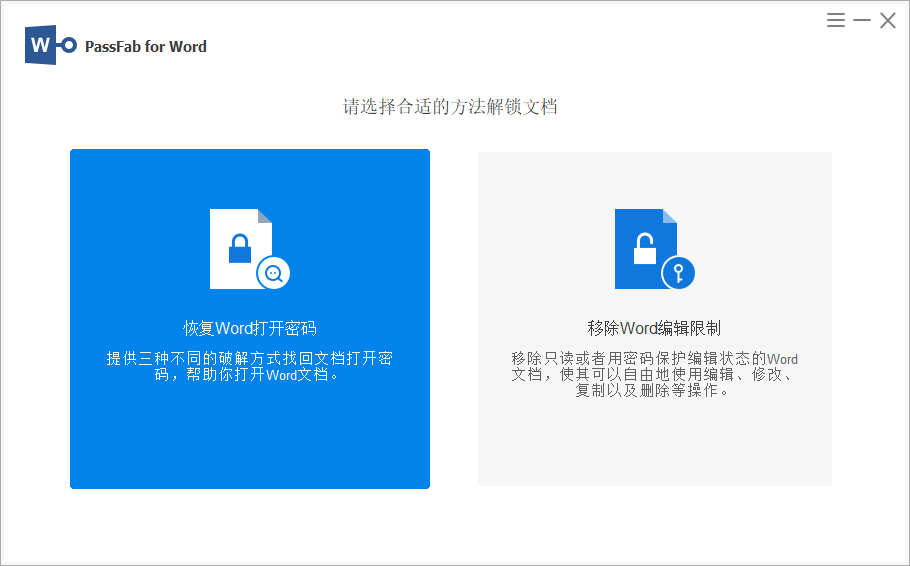
单击“添加”以导入受密码保护的 Word 文档。
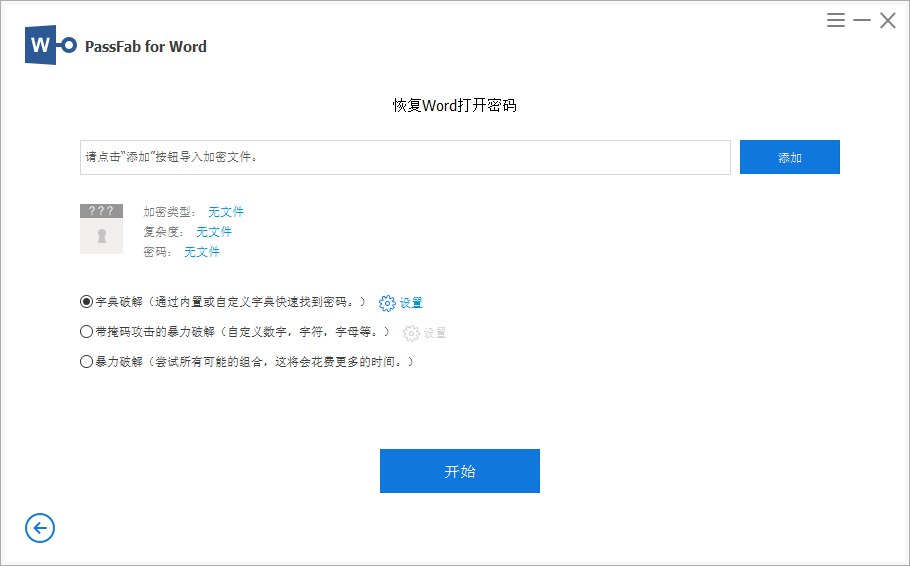
以下图片中有3 种密码解除模式供您选择。选择最适合您的一项。
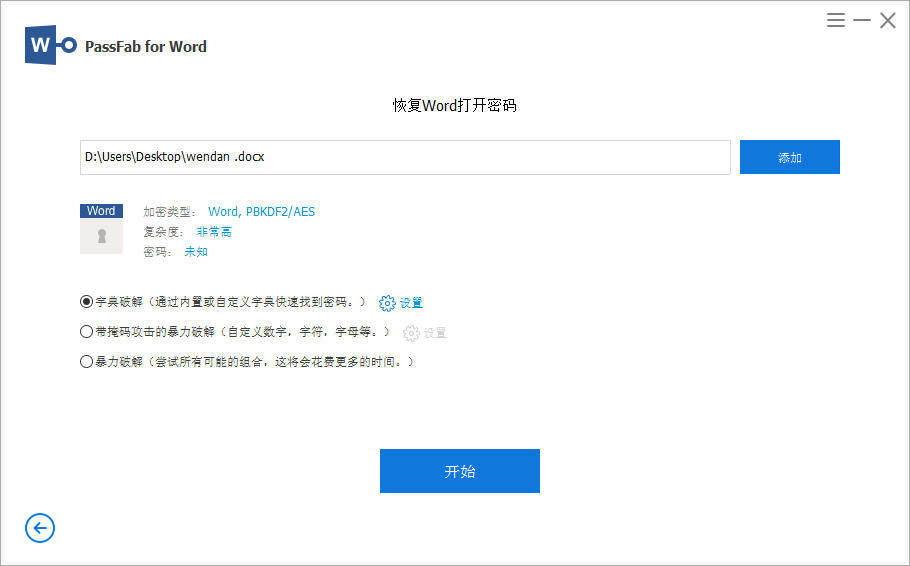
选择一种解除模式后,单击“开始”按钮查找文件密码。之后,您可以使用找到的密码来解密文档文件。
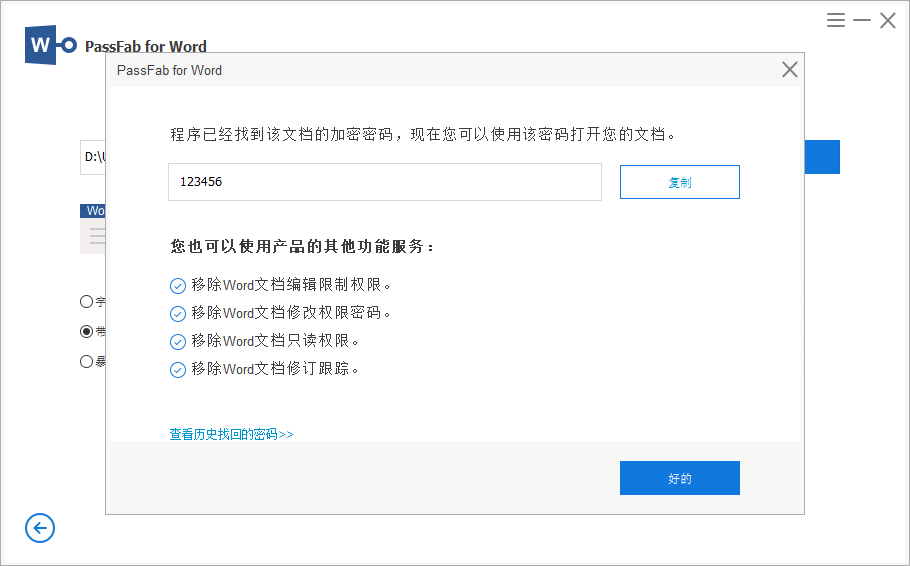
注意:请耐心等待程序找到您的密码。根据密码的复杂性,该过程可能需要几分钟到几小时。
每种方法都有其独特的优势和适用场景。在日常办公中,用户可以根据文档的重要性和安全需求选择合适的加密方式,以确保文档信息的安全性和完整性。同时,加强密码管理和安全意识培训也是保障文档安全的重要措施。







